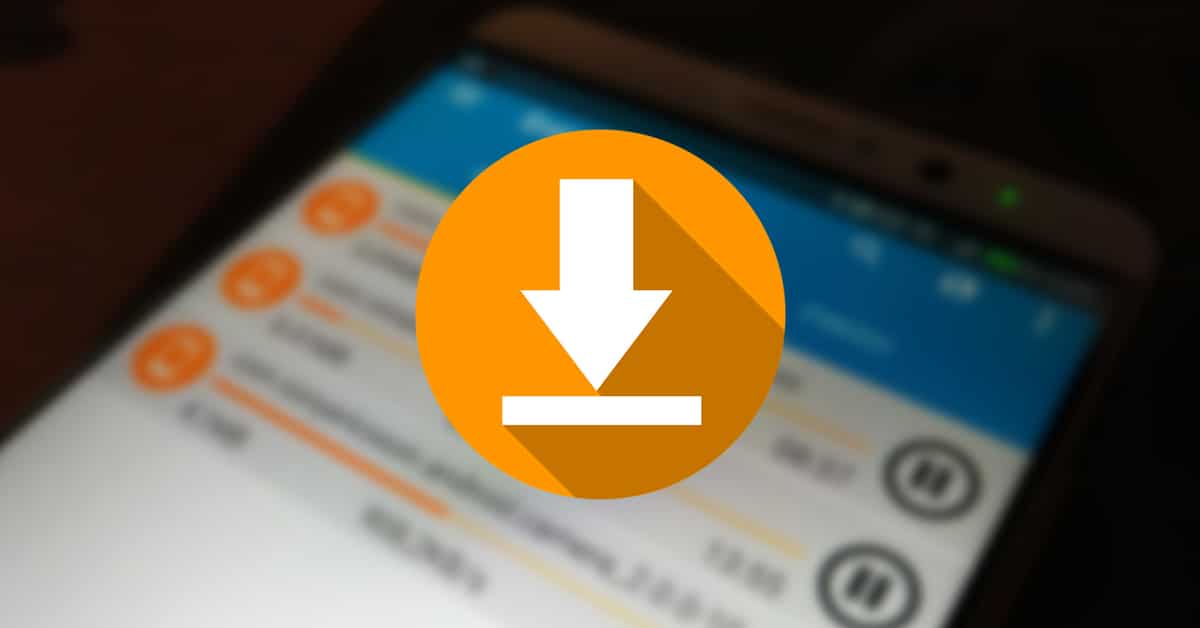
전화기를 사용하는 동안 우리는 중요한 세부 사항을 배우고, 그 중 중요한 것 중 하나는 Android 다운로드 관리자입니다. 응용 프로그램, 이미지, 비디오 또는 기타 항목을 다운로드할 때마다 우리가 만드는 각 다운로드가 진행되는 사이트가 될 것입니다.
기본적으로 Google 운영 체제를 사용하는 모든 기기는 이 모든 것을 "다운로드"라는 폴더에 생성합니다. 이 폴더는 다운로드한 각 항목이 저장되는 위치입니다. 예를 들어 브라우저를 사용하는 경우 대상이 변경될 수 있습니다., 일부는 확실히 파일 호스팅에 이것을 사용합니다.
이 기사 전체에서 볼 수 있습니다. 안드로이드 다운로드 관리자를 여는 방법 현재 당신이 생각하는 것보다 더 많은 잠재력을 활용하십시오. 별 것 아닌 것 같으면 엄청난 잠재력을 지닌 파일 탐색기가 있고 그 순간에 다운로드하는 모든 항목을 찾는 데 도움이 될 것입니다.

Android 다운로드 관리자란 무엇입니까?
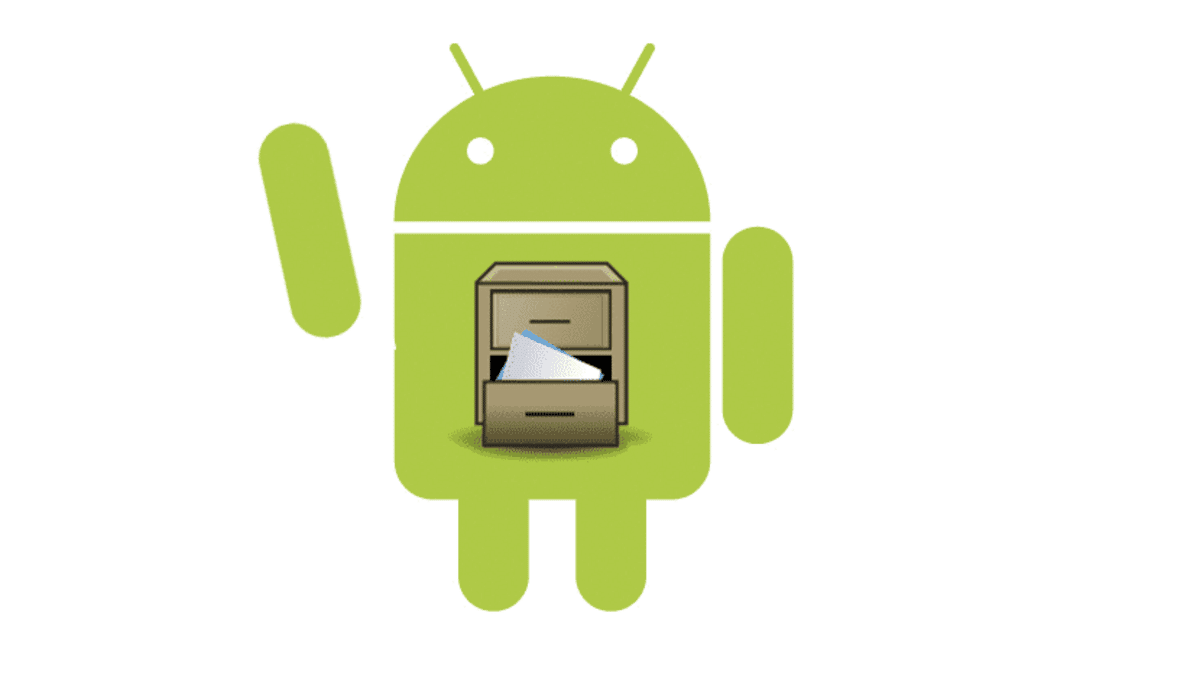
장치에 따라 이 이름은 다를 수 있으므로 일반적으로 "다운로드", "내 파일"로 찾을 수 있습니다. 또는 "파일 관리자". 이것은 제조사에 따라 달라지며, 각자가 특정한 것을 선택하기 때문에 해당 파일을 찾아서 안전한 장소에 전달하는 것이 중요합니다.
다운로드 관리자는 Play 스토어 외부에서 애플리케이션을 다운로드하는 경우를 포함하여 오디오, 비디오, 문서 또는 아카이브 파일이 이동하는 장소에 불과합니다. 각 요소는 안전합니다, 삭제하지 않는 한 모든 것이 적절하다고 판단되는 경우 수행할 수 있는 또 다른 작업입니다.
다운로드 관리자에 빠르게 액세스하려면 "파일"을 클릭합니다., "다운로드/받은 파일"을 클릭하면 많은 항목이 표시됩니다. 여기에서 당신이 가지고 있는 것을 볼 수 있습니다. 때로는 적절한 것은 청소하는 것입니다. 그러나 특정 물건을 찾으려면 검색 엔진을 사용할 수도 있습니다.
Android 다운로드 관리자를 열고 작동

다운로드 관리자는 폴더 안에 있습니다., 이것은 일반적으로 숨겨져 있으며 장치를 스누핑할 수 있는 사람이 액세스할 수 없습니다. 휴대폰 내부에 있는 중요한 폴더는 아니지만 일반적으로 중요한 정보를 저장하지만 때로는 이메일, 사진, 앱 및 기타 문서에서 다운로드한 파일을 저장하여 귀하와 다른 사람들에게 중요합니다.
Android 관리자는 아마도 가장 매력적이지 않을 것입니다. 기능적이며 대부분 인터넷 파일인 지금까지 다운로드한 모든 것을 보여줍니다. 여기에서 파일을 다른 사이트로 쉽게 전달할 수 있습니다., 일반적으로 매일 많은 것을 다운로드하는 경우를 대비하여 이 공간을 최대한 남겨 두십시오.
다운로드 관리자를 열려면, 그것을 얻으려면 다음을 수행하십시오.
- 장치를 잠금 해제하고 "파일" 또는 "내 파일"을 찾습니다.
- 누르면 휴대폰이나 태블릿의 중요한 파일이 열립니다.
- 안으로 들어가면 "다운로드" 또는 "받은 파일"로 이동합니다.
- 이제 다른 파일이 나타납니다. 파일을 열면 이 모든 것을 관리할 수 있고 원하는 대로 이동할 수 있습니다. 정상적인 것은 액세스할 수 있는 장소에 각각을 두는 것입니다. 신속하게 파일을 복사하면 보낼 수 있습니다. 이렇게 하려면 "이동"을 클릭하고 "전화"로 이동하여 원하는 폴더를 선택합니다.
파일 이동은 별도의 다운로드이므로 영향을 미치지 않습니다., 당신만 접근할 수 있는 그 장소에 저장할 가치가 있습니다. 폴더는 보호할 수 있으므로 각 폴더를 보호하여 스마트폰을 가져갈 경우 아무도 폴더에 들어가지 않고 다른 파일에 액세스할 수 있도록 하는 것이 가장 좋습니다.
파일 탐색기 사용

파일 탐색기에 대해 잘 모르실 것입니다., 특히 사진, 비디오, 문서 또는 파일을 찾을 때 더 쉽게 사용할 수 있습니다. 일반 대중이 추천하는 것 외에도 하나가 다른 것보다 눈에 띄는 것은 사실이지만 훌륭한 옵션을 사용할 수 있습니다.
몇 년 동안 중요하게 여겨지는 파일 중 하나는 Google 파일로, 몇 가지 경우에는 우리도 모르게 휴대전화에 설치되어 도착합니다. 최고의 브라우저 중 하나이며 무료입니다. 또한 정리 기능을 통합하여 무엇보다도 중복 파일을 제거합니다.
Google 파일 브라우저를 사용하려는 경우 다운로드 관리자로 사용하려면 다음 단계를 따르세요.
- Google 파일 앱 다운로드 및 설치 장치의 상자에 링크가 있는 경우 해당 링크를 클릭하고 다음 단계를 진행하십시오.
- 모바일에서 애플리케이션 시작
- 하단의 "탐색"을 클릭하십시오. 그리고 당신은 당신의 전화에있는 모든 파일에 대한 액세스를 볼 수 있습니다
- 이미 카테고리 섹션에 «다운로드»가 표시됩니다. 그렇지 않은 경우 검색 엔진에 «다운로드»를 입력하고 이 검색 엔진을 사용하여 빠르게 도달합니다.
- 이 폴더를 클릭하고 모든 내용을 보십시오, 모든 사람에게 무료로 제공되는 이 잘 알려진 앱을 사용하면 가시성이 더 쉬워지지만 이전 요점과 동일합니다.
솔리드 탐색기 파일 관리자
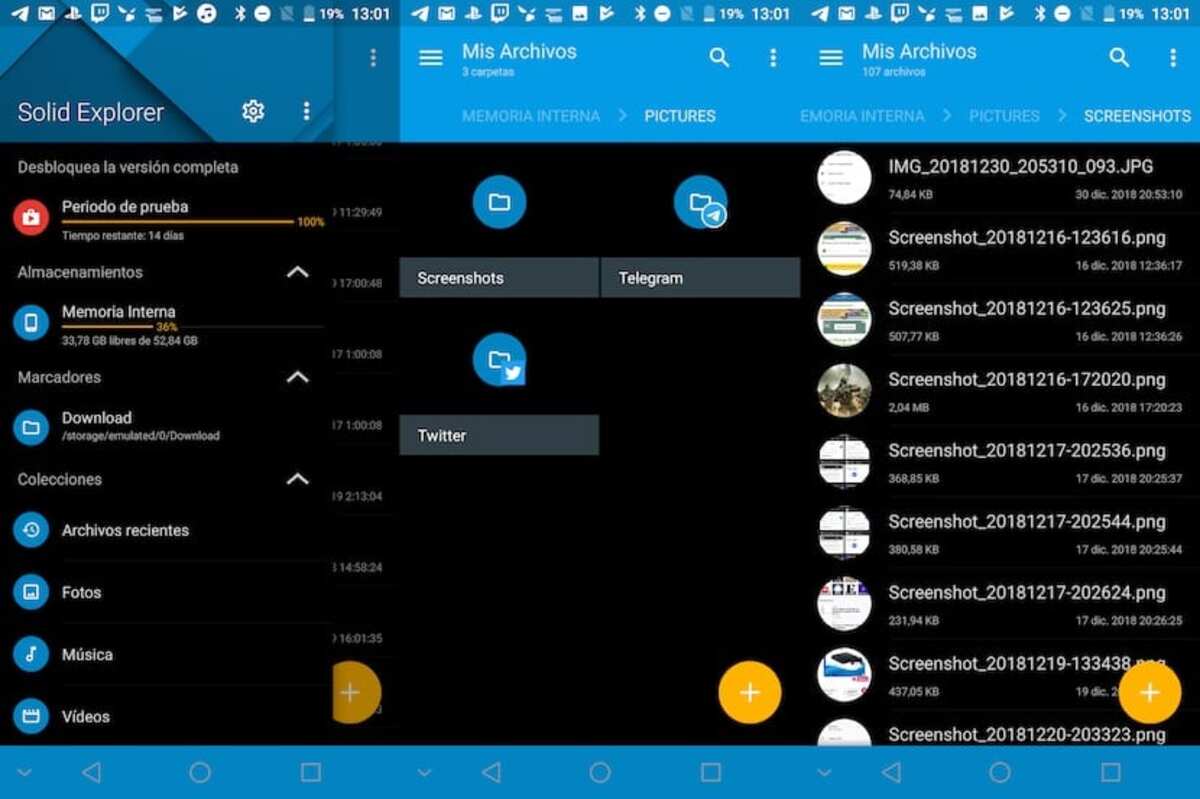
이것은 Google Files와 동등하게 인정받는 중요한 파일 탐색기입니다.또한 인터페이스는 이전과 비슷하지만 성능이 상당히 향상되었습니다. Solid Explorer 파일 관리자는 NeatBytes에서 개발했으며 최신 업데이트에서 중요한 단계를 거쳤습니다.
Solid Explorer 파일 관리자의 몇 가지 기능은 암호화를 통한 파일 보호, 이중 창에서 파일 관리, 응용 프로그램 및 파일을 모든 대상에 백업하는 것입니다. 부가 기능이 많은 응용 프로그램입니다, 다운로드한 파일과 시스템에도 빠르게 액세스할 수 있습니다.
그것을 잡는 데 많은 사용이 필요하지 않습니다, 따라서 한 번 열고 몇 번 사용하면 Android 파일 관리자로 이동할 수 있습니다. 이 앱은 5만 건 이상의 다운로드를 기록했으며 별점 4,4점 만점에 XNUMX점을 받았습니다.